Se vuelve popular para las personas grabar videos con sus teléfonos, y la calidad del video sería incluso mejor que la de los videos grabados con una videocámara. Es posible que desee hacer que sus videos sean más profesionales y compartibles. En ese caso, puede optar por grabar videos en DVD, para que esos valiosos videos se puedan ver en pantallas más grandes.
Junto con la grabación de DVD, haría que sus videos fueran más vívidos si crea un menú de DVD. ¿Cómo hacer un menú de DVD? En el siguiente artículo, le presentaremos un creador profesional de menús de DVD para ayudarlo a crear menús de DVD fácilmente. Continúe leyendo.
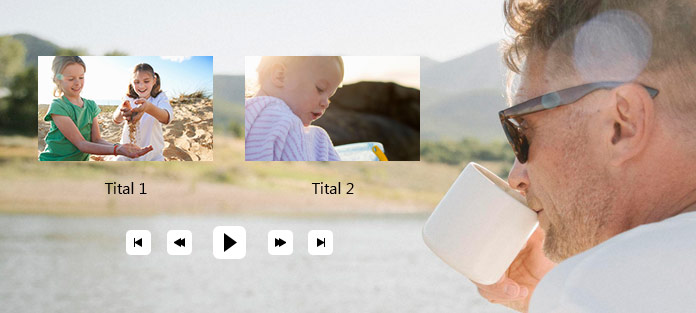
Para crear menús de DVD geniales, es necesario un creador de menús de DVD. A la mayoría de los fabricantes de DVD aficionados les gustaría tener un creador de menús de DVD excelente pero simple para crear menús de DVD sin muchas molestias. Aquí me gustaría recomendarle un creador profesional de menús de DVD llamado Burnova, que podría satisfacer totalmente sus necesidades.
Como un poderoso grabador de DVD, Burnova funciona funcionalmente para grabar videos en discos DVD/carpetas/archivos ISO. No solo ayuda a los usuarios a convertir y grabar videos en DVD con una excelente calidad de audio y video, sino que también les permite crear menús de DVD únicos con imágenes de fondo, música y texto de plantilla o menú personalizado. Ahora descargue gratis este mejor creador de menús de DVD y aprenda cómo crear menús de DVD impresionados con facilidad.
Burnova the DVD Menu Creator presenta operaciones simples. Para comenzar a crear un menú de DVD, primero debe descargar este menú de DVD en su PC con Windows. Luego puede seguir la guía para crear un menú de DVD paso a paso.
1. Abra DVD Creator e inserte un disco DVD en blanco en la unidad ADVD si desea grabar videos en un disco DVD. Elija "Disco DVD".
2. Haga clic en "Agregar archivo(s) de medios" para agregar uno o más archivos de video a este DVD Menu Maker.
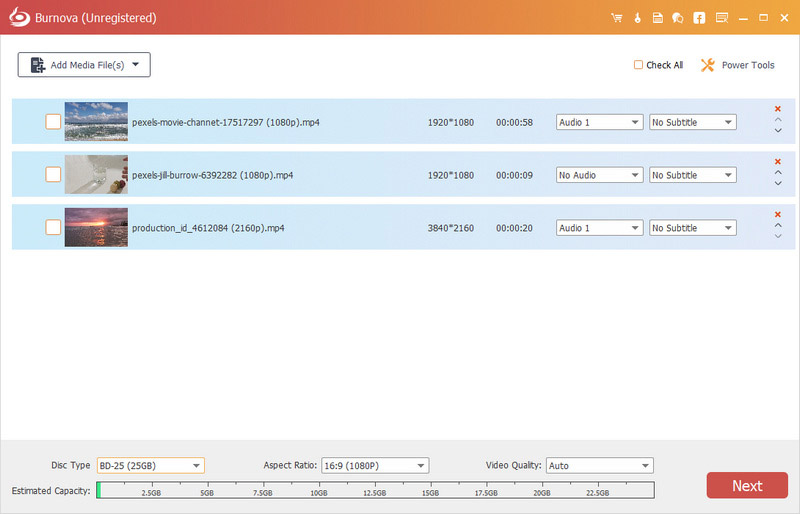
3. Antes de hacer las películas o videos en DVD, puede editar sus efectos de video libremente para animar sus videos.
Después de editar sus videos, puede editar el menú para grabar.
1Haga clic en "Siguiente" para ingresar a las funciones de edición del menú.
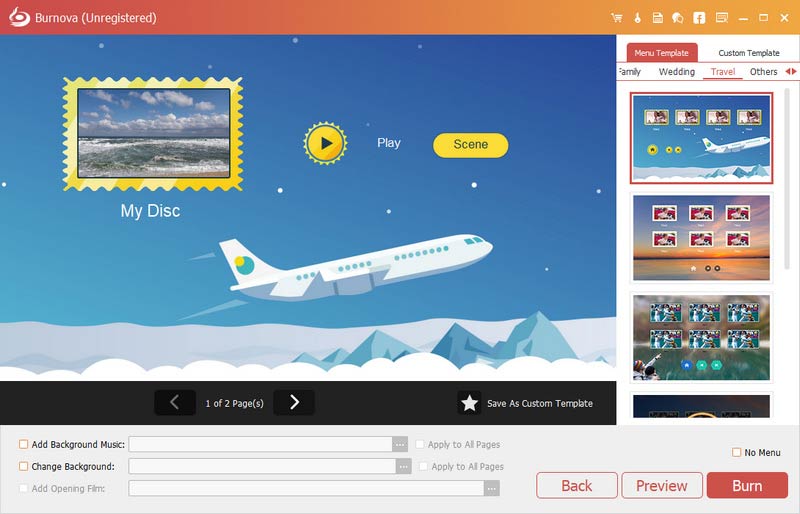
2Plantillas de menú
Aquí puede usar las plantillas de menú de DVD predeterminadas de este software, o descargarlas de sitios en línea para hacer el fondo del menú. Además, si no le gustan, simplemente haga clic en "Cambiar fondo" para importar sus propias imágenes o fotos como fondo del menú.
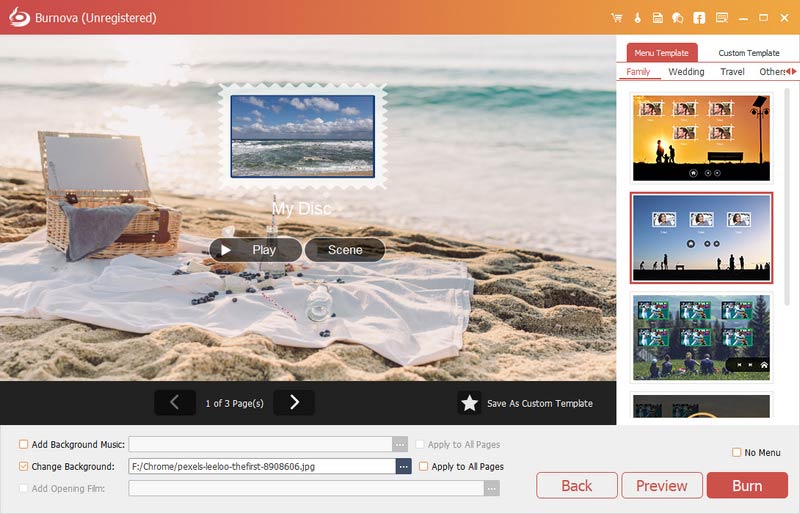
3Agregar música de fondo
Marque "Agregar música de fondo" para importar el archivo de audio. Aquí puede configurar la música como reproducción en bucle o individual.
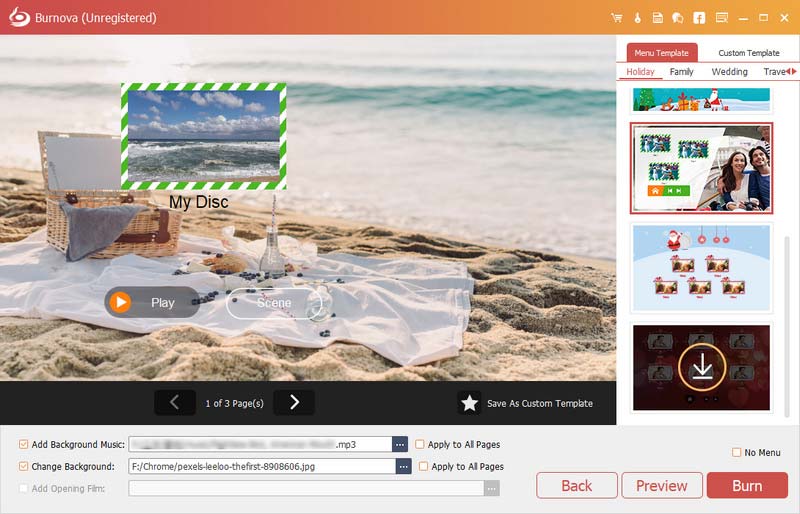
4Agregar archivo de apertura
¿Quieres que tu video sea más agradable? Luego agregue película de apertura. Puede usar una película de apertura descargada o local para hacer que su video sea más profesional.
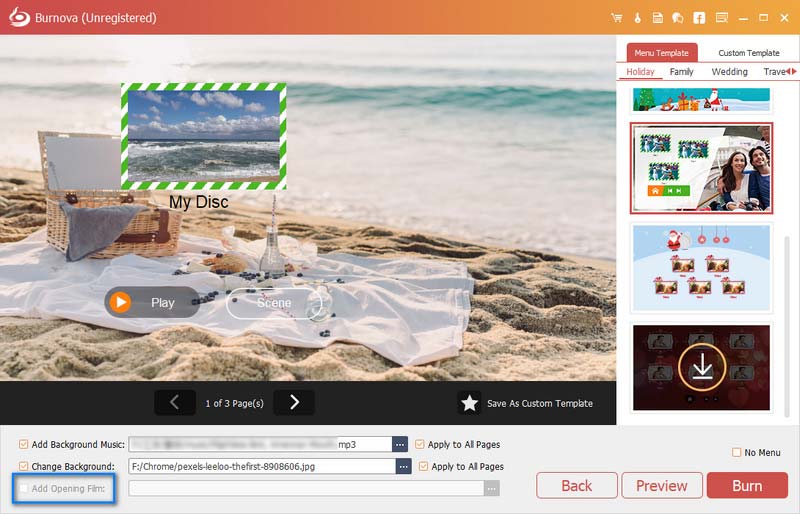
5Comience a grabar DVD con menús
Después de realizar correctamente la configuración del menú de DVD, puede hacer clic en "Siguiente" para comenzar a grabar el menú de DVD. Estoy seguro de que quedará impresionado por su aspecto increíble.
En este artículo, le presentamos principalmente el mejor creador de menús de DVD y le mostramos cómo crear menús de DVD con esta herramienta de creación de menús. ¿Aún tienes más preguntas sobre el menú de DVD? Siéntete libre de dejar tus comentarios abajo.
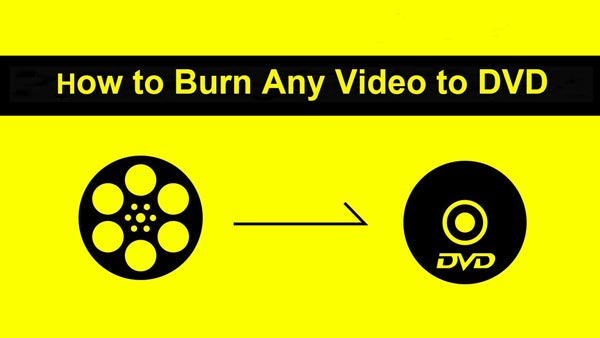

1. ¿Cómo grabar un DVD en Mac?
Aiseesoft DVD Creator para Mac facilita la grabación de videos MP4/MOV en DVD. Descargue, instale e inicie DVD Creator para Mac de forma gratuita. Haga clic en el botón Agregar archivos para agregar archivos de video. Luego inserte un disco DVD en blanco en la unidad de DVD Mac. Después de editar, haga clic en el botón Grabar para comenzar grabar DVD en Mac.
2. ¿Cómo crear un menú de DVD en iMovie?
Abra iMovie en su Mac y haga clic en Archivo > Importar > Películas para agregar el videoclip. Puede hacer clic en el botón Editar en el menú superior para editar el archivo de video. Luego haga clic en Compartir > iDVD para abrir su proyecto de película como un nuevo archivo. Elija Temas de las opciones disponibles. Finalmente, haga clic en Archivo > Grabar DVD para crear un DVD.
3. ¿Cómo puedo reproducir un DVD en mi PC?
Con un potente reproductor de DVD, puede disfrutar plenamente de la reproducción de discos DVD, carpetas o archivos ISO en la PC. Inicie Aiseesoft Blu-ray Player en su computadora e inserte el DVD en la unidad de DVD. Haga clic en Abrir disco para cargar el archivo del disco DVD en el programa. Luego haga clic en el botón Reproducir para reproducirlo en su PC.